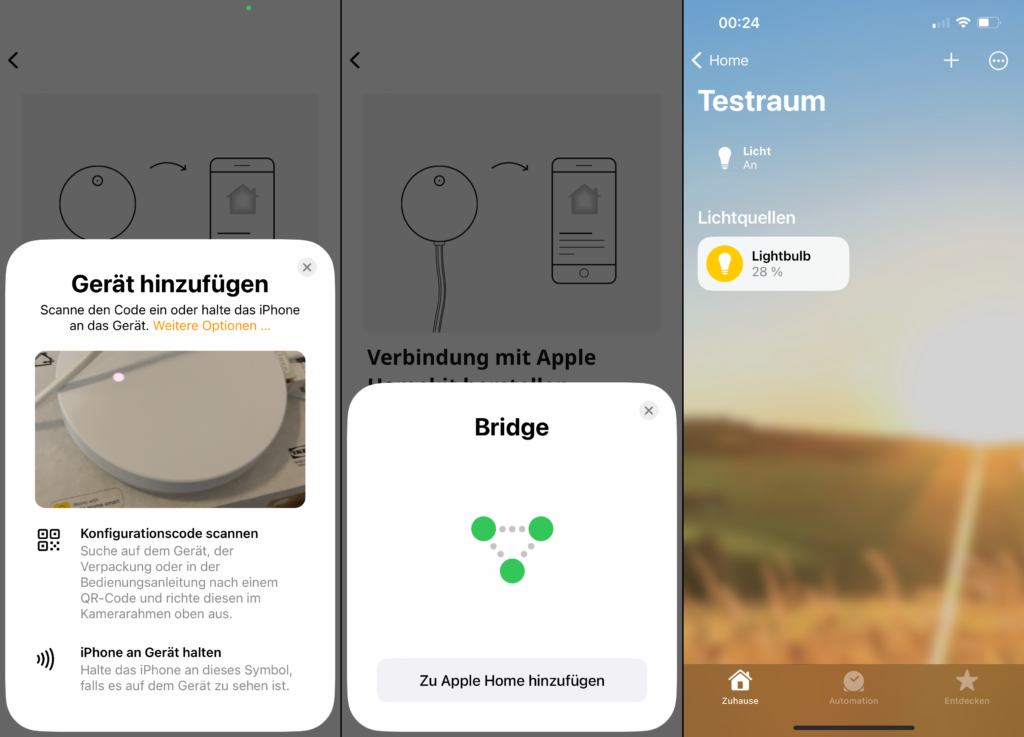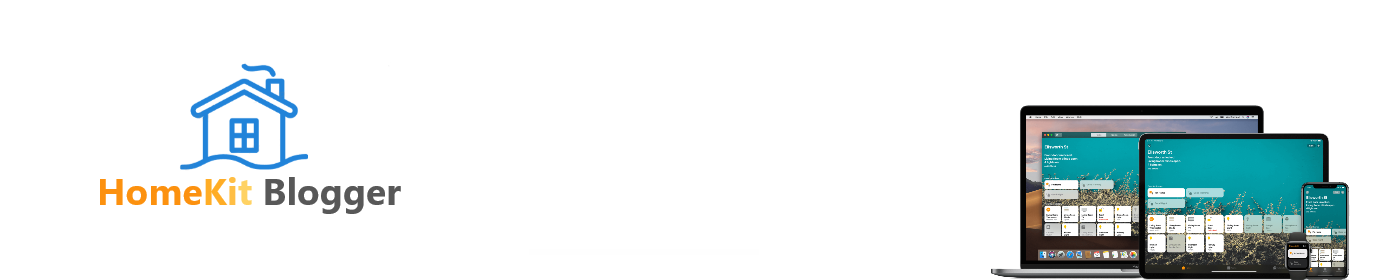Ikea Dirigera in HomeKit einbinden
Der neue Ikea Dirigera Smart Home Hub ist ja etwas holprig in die HomeKit-Welt gestartet. Heute schauen wir uns mal an wie der Hub überhaupt eingerichtet wird…

Ikea Dirigera Hub einrichten
Als erstes müssen wir uns die Ikea “Home smart” App herunterladen und installieren.
Beim ersten Start der App werden wir durch viele Schritte geführt die uns erklären wie wir den Dirigera Hub einrichten müssen. Nach dem wir uns durch die Datenschutzerklärung, die Einwilligung für Analytische Daten und die Nutzungsbedingungen gekämpft haben verlangt die App Zugriff auf unser Netzwerk, um den Hub dort zu suchen.
Danach kann der Hub auch schon per LAN-Kabel und Stromkabel angeschlossen werden.
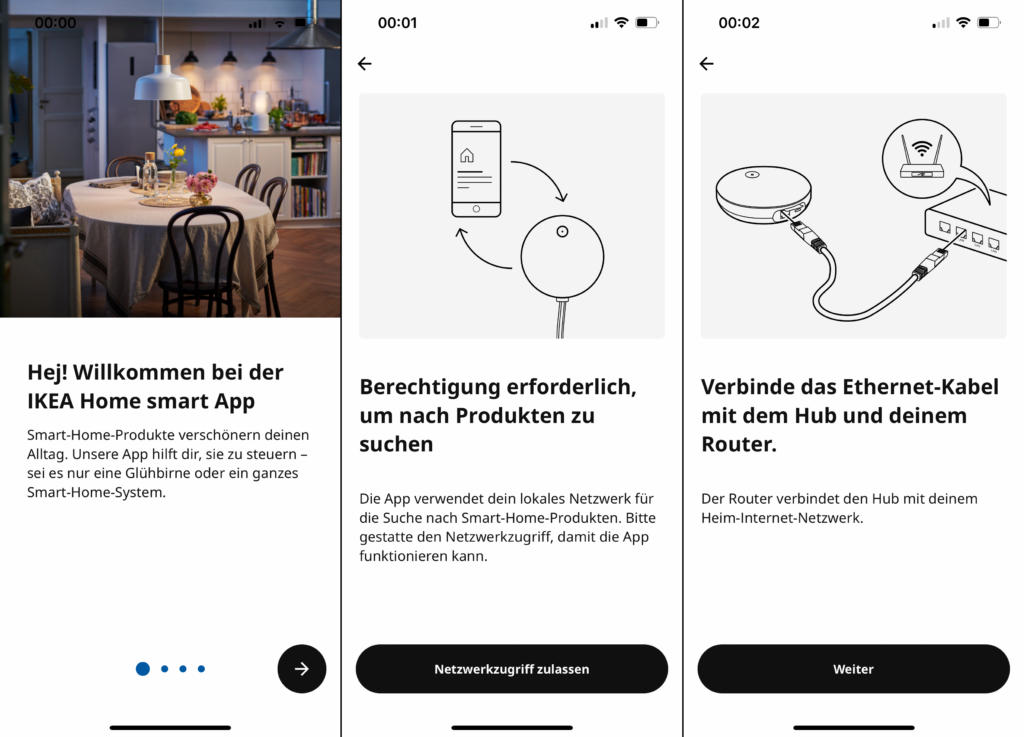
Nachdem der Dirigera Hub gestartet ist, und sich im Netzwerk angemeldet hat, sucht die App ihn im Netzwerk. Im Anschluss wird ein eventuell verfügbares Update eingespielt.
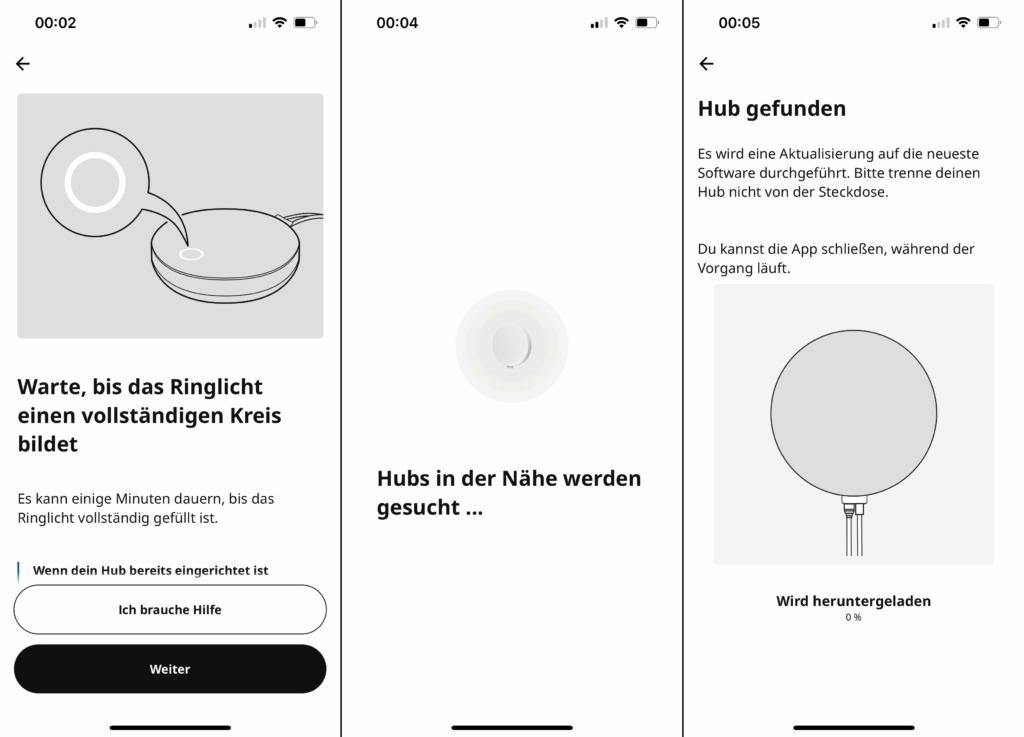
Nachdem die Aktualisierung abgeschlossen ist, müssen wir zur Sicherheit die Aktionstaste des Hubs betätigten, damit die App nur den richtigen Hub verbindet.
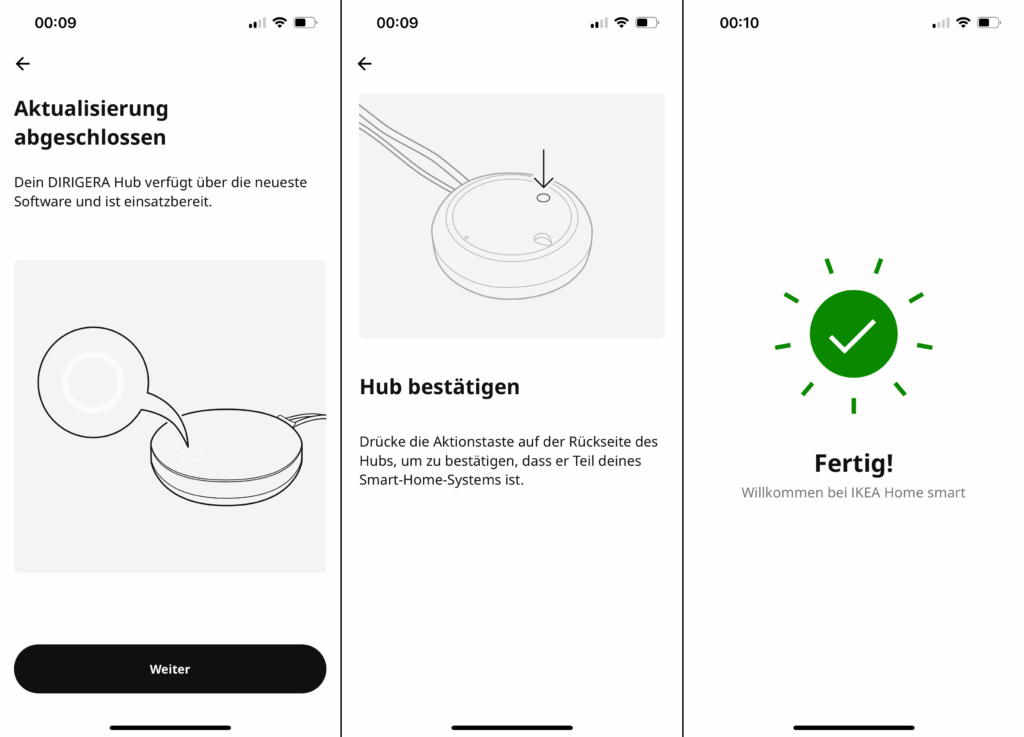
Somit haben wir den Hub erfolgreich eingerichtet und können diesen mit der App steuern.
Lampe anlernen
Oben rechts in der “Home smart” App gibt es einen “+” Button. Dort könnt ihr neue Geräte hinzufügen.
Zuerst müsst ihr einen Produkttyp auswählen. Daraufhin wird euch der “Reset”-Prozess des jeweiligen Gerätes angezeigt. Nachdem ihr das durchgespielt habt geht die App auf die Suche nach dem zurückgesetzten Gerät.
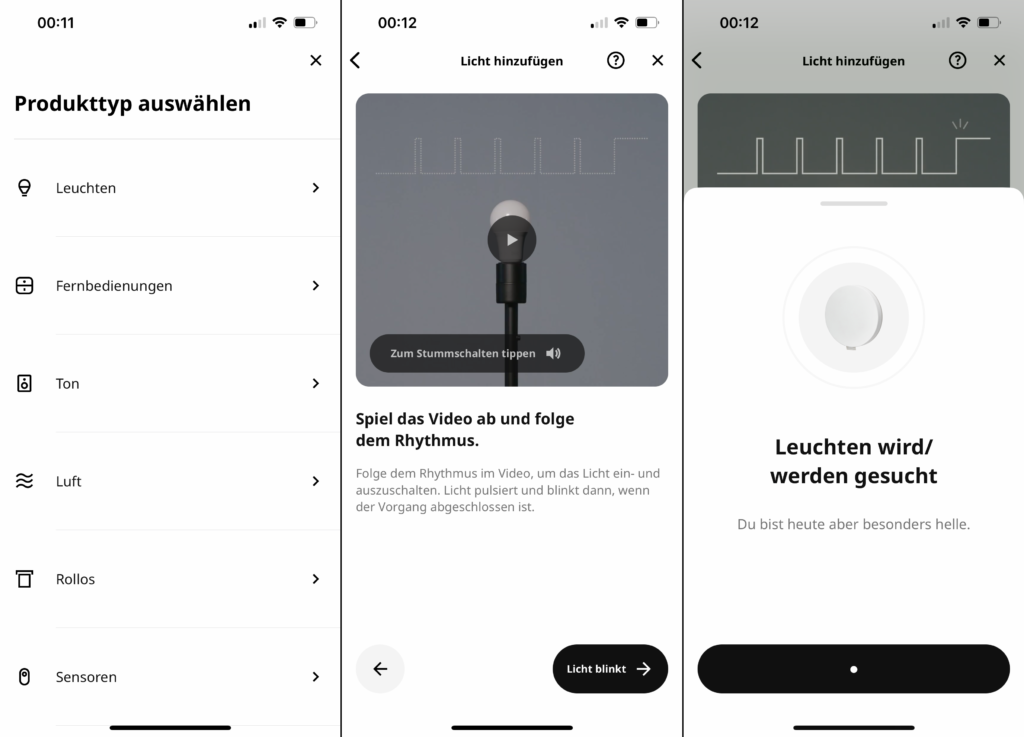
Hat der Hub das Gerät gefunden ist es auch darüber steuerbar. Hier im Beispiel einer Lampe.
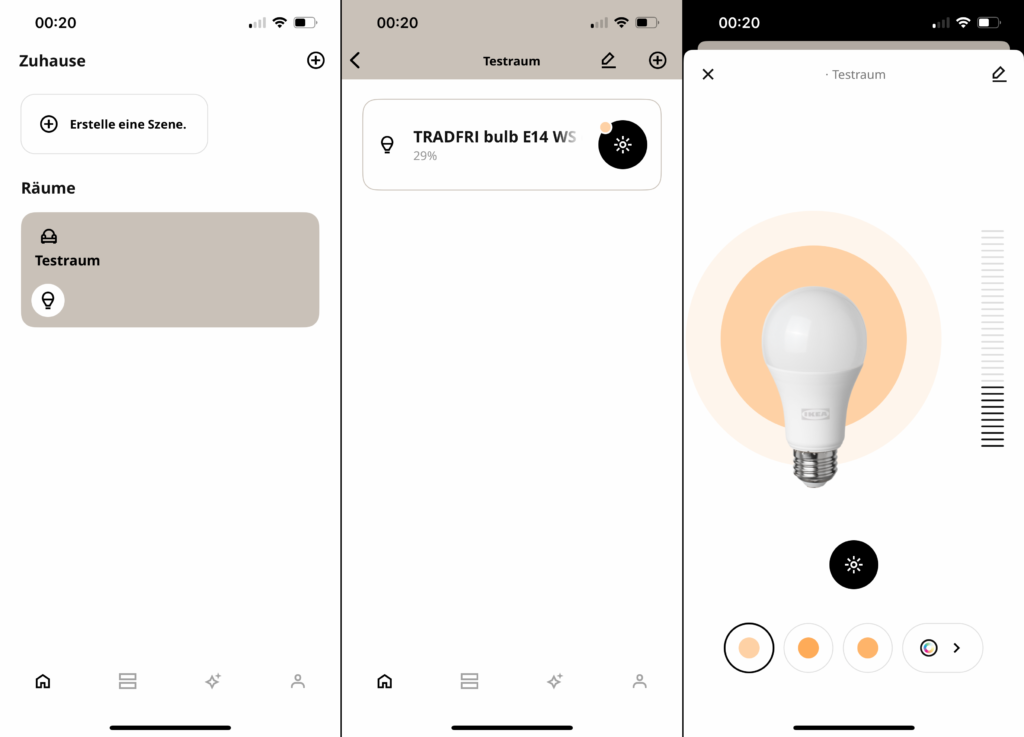
Mit HomeKit verbinden
Um den Ikea Dirigera Hub mit HomeKit zu verbinden müssen wir in die Einstellungen der App gehen. Dort finden wir unter “Einstellungen -> Hub-Einstellungen” die Auswahlmöglichkeit “Apple HomeKit”. Mit Klick darauf öffnet sich automatisch die Apple “Home” App und führt euch durch den Einrichtungsprozess.
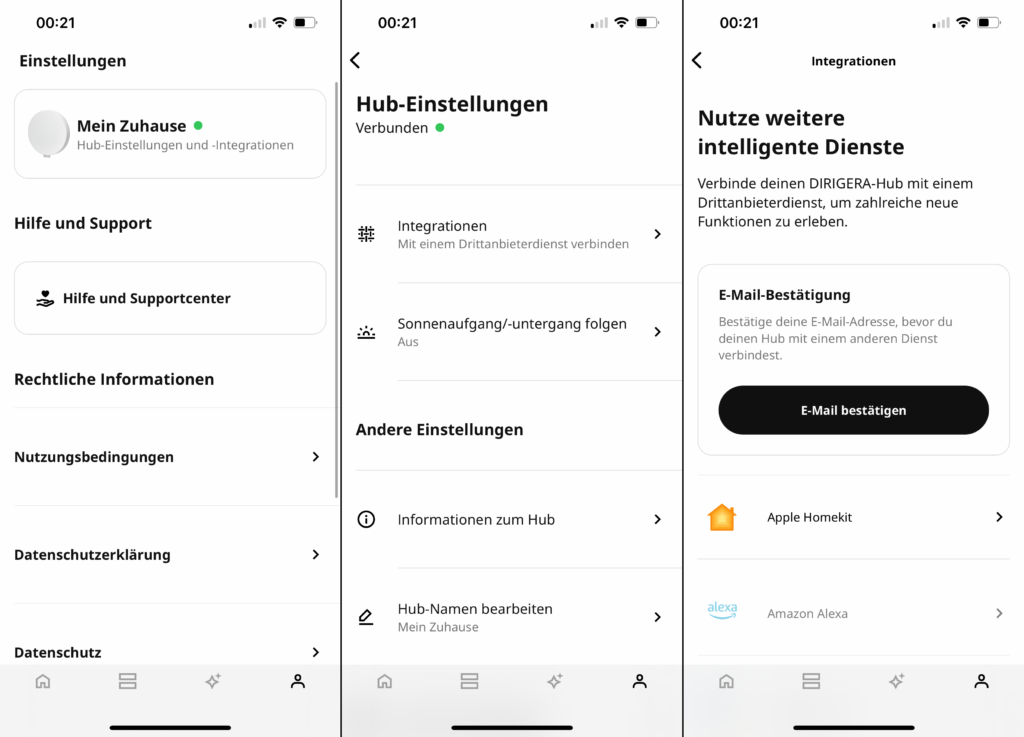
Nachdem wir den Konfigurationscode am Dirigera abgefilmt haben, wird er von HomeKit im Netzwerk gesucht und wir werden durch den weiteren Konfigurationsprozess geführt.
Am Ende finden wir alle Geräte, die mit dem Hub verbunden sind, auch in HomeKit wieder.